L’aggiornamento del BIOS per la prima volta può sembrare intimidatorio, ma la nostra guida passo passo rende il processo semplice. Seguiteci per aggiornare facilmente il BIOS di GPD Duo alla versione più recente.
Per iniziare, è necessaria un’unità flash USB, di qualsiasi dimensione. Formattate l’unità in FAT32 per prepararla ad accogliere i file di aggiornamento. Per farlo, fate clic con il tasto destro del mouse sulla chiavetta USB, selezionate “Formatta”, scegliete FAT32 come file system e fate clic su “Avvia” per completare il processo di formattazione.
Successivamente, scaricare i file del BIOS. Tenere presente che esistono due diversi aggiornamenti del firmware a seconda della CPU (HX 370 o 8840U). NON installare il firmware sbagliato, perché potrebbe rendere il dispositivo inutilizzabile. È possibile verificare il proprio modello controllando l’etichetta sul retro del dispositivo o visualizzando le informazioni sulla CPU in Task Manager di Windows. Se non siete sicuri e avete acquistato il vostro GPD Duo presso GPD Store, contattate il nostro team di assistenza con il numero d’ordine e vi confermeremo il modello.
| MODELLO | NOTE DI RILASCIO | DOWNLOAD |
| GPD DUO CPU HX 370 | Sono stati ottimizzati i problemi legati al sonno e la pagina principale del BIOS ha aggiunto la gestione della soglia di carica della batteria. | D1(370)_BIOS.V2.16.rar |
| GPD DUO CPU 8840U | Sono stati ottimizzati i problemi legati al sonno e la pagina principale del BIOS ha aggiunto la gestione della soglia di carica della batteria. | D1(8840_key)_BIOS.V3.08.rar |
Dopo aver copiato il contenuto della chiavetta USB, spegnere il GPD Duo. Prima di procedere con l’aggiornamento del BIOS, assicurarsi che il dispositivo abbia almeno il 40% di batteria e si consiglia vivamente di tenerlo collegato alla rete elettrica durante il processo per evitare interruzioni.
Quindi, accendere il GPD Duo e tenere premuto il tasto F7 finché non appare il menu di avvio. Nella nostra immagine di esempio, la chiavetta USB appare come seconda opzione nel menu. Tuttavia, il nome e la posizione della vostra unità flash nell’elenco possono variare. Selezionare l’unità flash USB per continuare l’aggiornamento.

A questo punto inizia il processo di aggiornamento del BIOS. Durante la prima fase, sullo schermo verrà visualizzato un testo di avanzamento.

Una volta completata questa fase, vi verrà chiesto di premere Y per continuare.
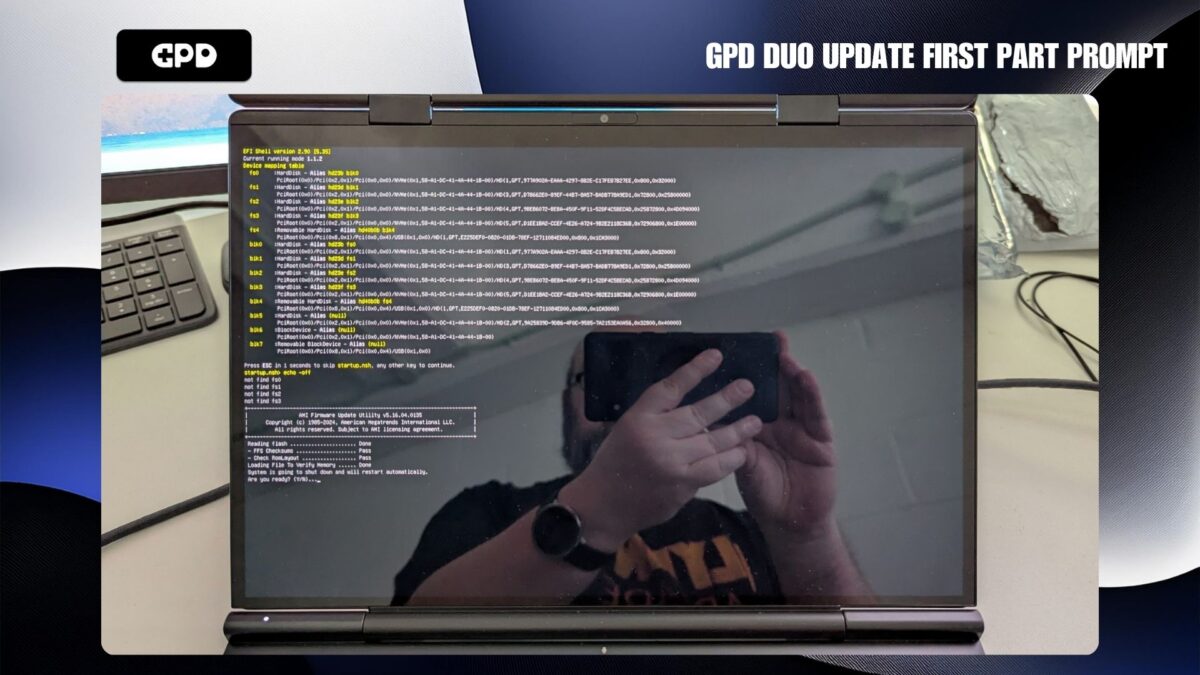
Dopo una breve pausa, si avvia la seconda fase dell’aggiornamento. A questo punto, lo schermo potrebbe apparire inattivo per un breve periodo, senzaspegnere GPD Duo.

Poco dopo, il processo di aggiornamento riprenderà e sullo schermo appariranno degli indicatori di avanzamento. Il completamento di questa fase richiede alcuni minuti. NON spegnere il GPD Duo durante questa procedura.
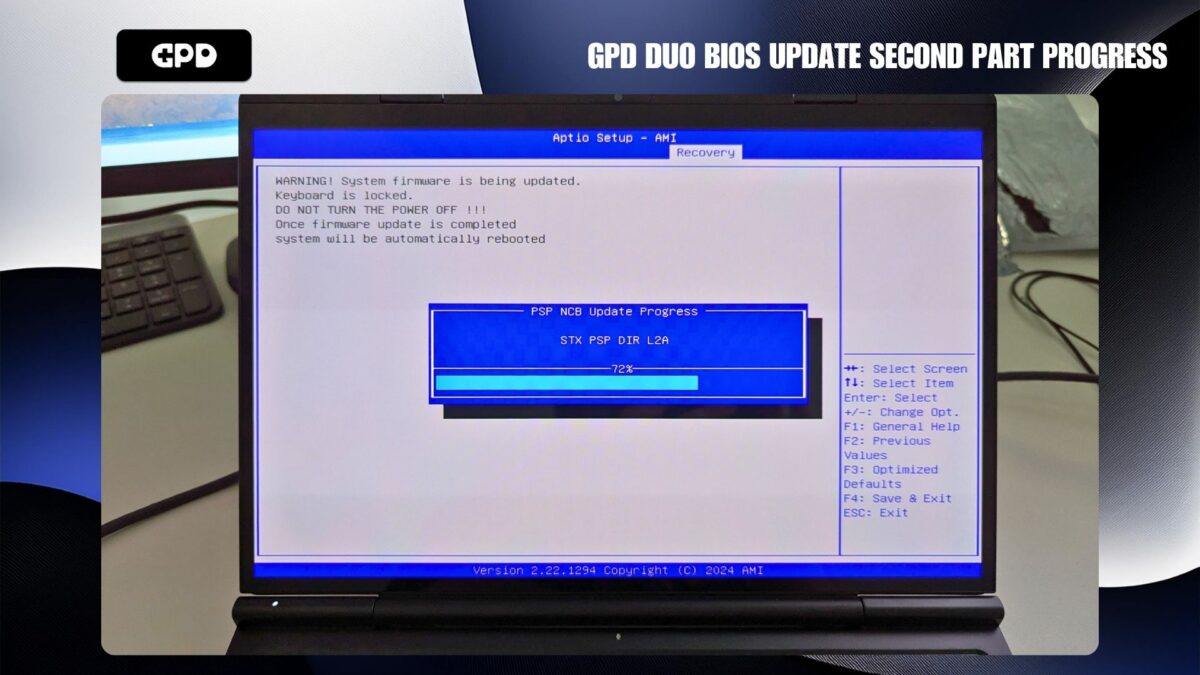
Al termine dell’aggiornamento, GPD Duo si spegnerà automaticamente. A questo punto è possibile riaccenderla e accedere al BIOS premendo il tasto ESC durante l’avvio. Nella schermata del BIOS, è possibile verificare l’aggiornamento controllando la versione del progetto BIOS Information. Nel nostro esempio, l’aggiornamento è stato applicato alla versione 2.16.
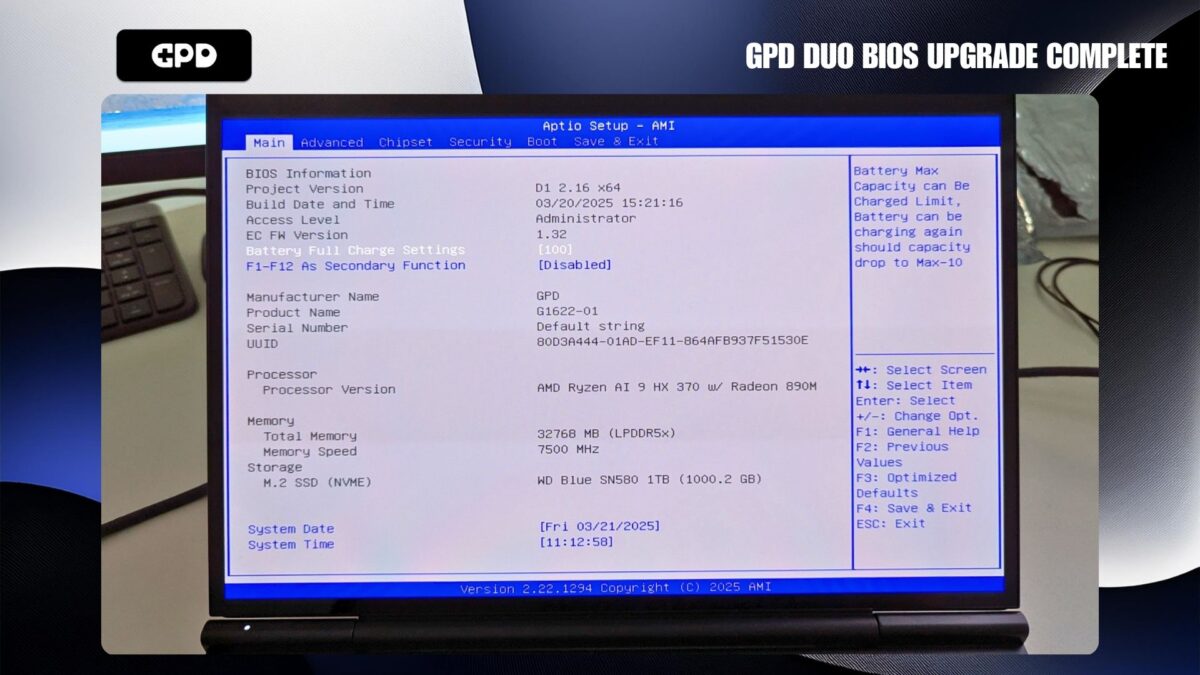
A questo punto, è possibile uscire dal BIOS e riprendere a utilizzare la GPD Duo come di consueto.
